
本站给大家带来excel打开xlsx文件格式无效怎么办的使用教程,细致讲解使用的每一个步骤,让你轻松掌握使用技巧,如果还有不会的朋友,也可以收藏这篇文章,下次需要的时候点击查看。
推荐大家选择:嗨格式数据恢复大师(点击即可下载)免费下载扫描数据,支持文件、照片、视频、邮件、音频等1000+种。格式文件的恢复,更有电脑/笔记本、回收站、U盘、硬盘、移动硬盘、内存卡等各类存储设备数据丢失恢复。
如果在打开Excel时遇到了“文件格式无效”的错误,可能是由于以下原因之一
1、 文件已损坏:尝试重新下载或获取原始文件,确保文件未受损。
2、 文件版本不兼容:确保你使用的Excel版本与文件的格式兼容。例如,某些较新的功能可能不受较旧Excel版本支持。
3、 文件扩展名错误:检查文件的扩展名是否正确。例如,如果文件实际上是一个xls文件而不是xlsx文件,则使用旧版本的Excel打开可能会导致格式无效错误。
4、 试用版限制:如果你使用的是Excel的试用版或免费版本,请确认该版本是否支持打开并编辑xlsx文件。
1、 使用其他软件打开:尝试使用其他软件(例如Google Sheets或LibreOffice)打开文件,以查看是否能够成功打开。
2、 使用修复工具:Excel提供了一些内置修复工具,可以尝试使用它们来修复文件。在Excel中选择“文件”>“打开”,然后在打开文件对话框中选择文件。在打开按钮旁边的下拉菜单中,选择“打开并修复”,然后选择适当的修复选项。
3、 尝试将文件另存为其他格式:打开文件后,尝试将其另存为另一种格式(例如xls或csv),然后再次尝试打开。
4、 寻求专业帮助:如果上述方法都无法解决问题,可能需要寻求专业帮助,例如联系Microsoft支持或IT专家,以获取更进一步的解决方案。
请注意,在尝试任何解决方法之前,务必备份原始文件,以防止文件损坏或丢失。
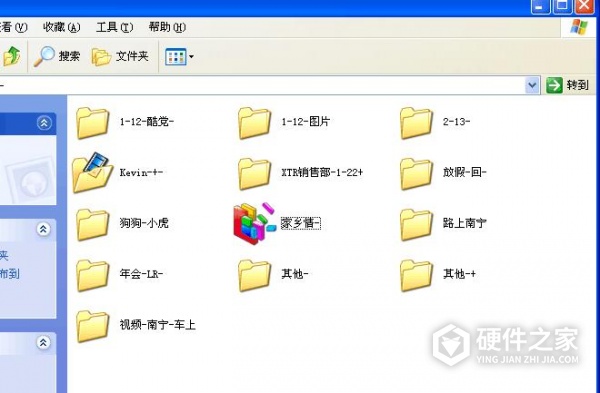
excel打开xlsx文件格式无效怎么办问题已经帮助大家解决了,如果还有其他软件使用的问题,可以关注本站,上面提供很多相关的软件教程。